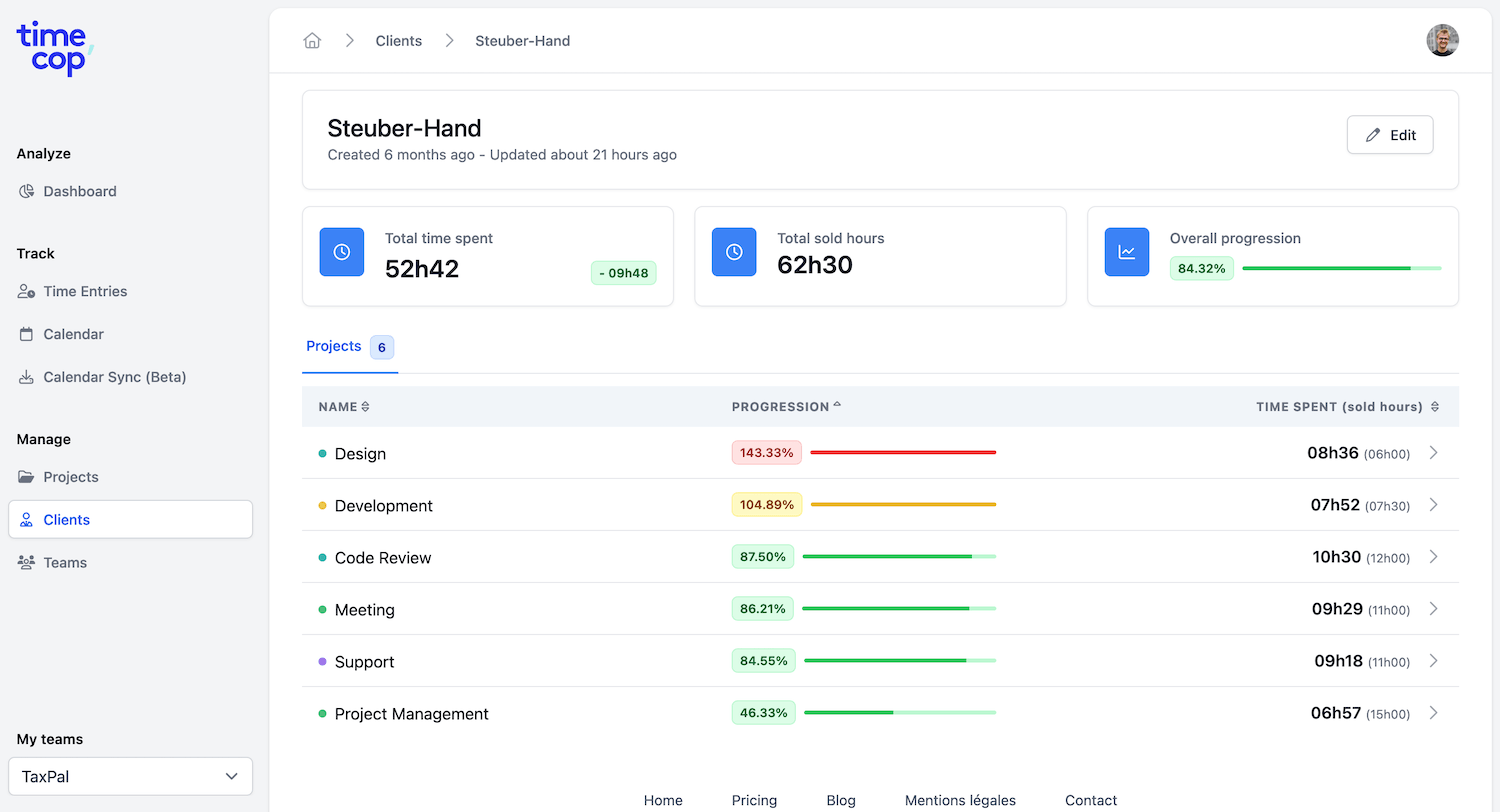Ruby On Rails : Recherche avec ElasticSearch, Ansible et Vagrant

Guillaume Briday
5 minutes
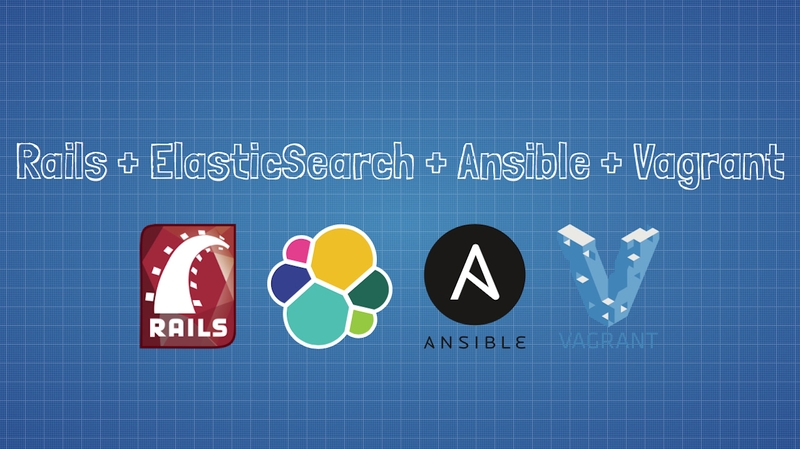
Aujourd'hui nous allons voir plusieurs notions de mise en place serveur avec un exemple concret : Utiliser ElasticSearch avec Ruby On Rails. Je ne vais pas montrer comment fonctionne ElasticSearch (ES) mais comment l'installer sur une machine virtuelle avec Vagrant et Ansible pour s'en servir sur une application Rails.
Présentation
Pour ce projet, je ne vais pas faire compliquer, un CRUD classique qui va gérer des articles.
$ rails g scaffold Article title:string content:textOn va pouvoir ajouter nos Gems nécessaires pour communiquer avec ES :
# Gemfile
gem 'elasticsearch-model'
gem 'elasticsearch-rails'J'en profite au passage pour ajouter Bootstrap pour avoir rapidement une présentation un peu plus sympa à l'oeil.
Un coup de :
$ bundle install
$ rails db:migratePartie Rails
Configuration
Nous allons commencer par faire ce qu'il faut sur Rails pour finir sur la partie machine virtuelle.
Il va falloir ajouter une configuration pour changer l'adresse du serveur ES, par défaut c'est 127.0.0.1:9200, or nous ne voulons pas que ES soit sur le même serveur, il faut donc modifier l'host :
# config/initializers/elasticsearch.rb
Elasticsearch::Model.client = Elasticsearch::Client.new host: ('192.168.42.11'),
port: 9200,
log: trueDésormais, les requêtes seront effectuées à l'adresse définie. Bien entendu, vous pouvez prendre le serveur que vous souhaitez ou dans notre cas choisir l'adresse ip de votre choix..
Models
Nous allons devoir modifier quelque peu notre model Article. Pour être DRY et prévoir les futurs models sur lesquels on voudra pouvoir effectuer des recherches, nous allons utiliser les concerns. Si vous n'êtes pas à l'aise avec le principe des concerns, je vous invite à checker la documentation.
On va créer un Module Searchable :
# app/models/concerns/searchable.rb
module Searchable
extend ActiveSupport::ConcernEt dans notre model Article, on inclut le module Searchable :
# app/models/article.rb
class Article < ActiveRecord::Base
include SearchableControllers
Nous avons maintenant accès aux méthodes proposées par le model Elasticsearch comme la méthode search:
# app/controllers/articles_controller.rb
class ArticlesController < ApplicationController
# GET /articles
# GET /articles.json
def index
@articles = Article.all
if params[:q].present?
@articles = Article.search params[:q]
end
end
# Reste du controller...On pourrait s'arrêter ici pour la partie Rails mais on va rajouter un peu de personnalisation.
De retour dans le concern Searchable, nous allons surcharger la méthode search de cette manière par exemple :
# app/models/concerns/searchable.rb
included do
include Elasticsearch::Model
include Elasticsearch::Model::Callbacks # automatically update the index whenever the record changesOn pourra redéfinir dans chaque model cette méthode ou en écrire de nouvelles pour être spécifique à chaque ressources. Si vous n'êtes pas à l'aise avec la syntaxe d'ElasticSearch, je vous redirige vers la documentation pour cela.
Partie VM
Bien maintenant que la partie Rails est terminée, nous allons pouvoir préparer la machine virtuelle.
Pour rappeler ce que j'ai dit en introduction, nous allons utiliser deux outils, Vagrant et Ansible. Vous devez donc d'abord installer ces outils sur votre système ainsi que Virtualbox.
Vagrant va permettre de communiquer avec VirtualBox pour monter facilement une machine virtuelle avec la configuration de notre choix. à la racine de votre projet, créez un fichier Vagrantfile, il sera appelé lors de la commande vagrant up. N'oubliez pas de choisir la même adresse ip que l'on a mis dans la configuration de Rails juste avant.
# Vagrantfile
# -*- mode: ruby -*-
# vi: set ft=ruby :
Vagrant.configure(2) do |config|
config.vm.hostname = 'demo.dev'
config.vm.box = 'ubuntu/trusty64'
config.vm.network 'private_network', ip: '192.168.42.11'
# Run Ansible from the Vagrant Host
config.vm.provision 'ansible' do |ansible|
ansible.playbook = 'provisioning/dev/playbook.yml'
ansible.sudo = true
endNous pouvons choisir le hostname de la machine virtuelle, l'image que nous allons utiliser, ubuntu/trusty64 dans notre cas et l'adresse ip de notre choix. Il va télécharger l'image sur votre système et donc le faire qu'une seule fois, ce qui peut être long au premier lancement.
Une fois que la machine virtuelle sera montée et lancée, elle lancera le playbook.yml d'Ansible, voyons cela plus en détail :
# provisioning/dev/playbook.yml
---
- hosts: all
tasks:
# Install and configure Elasticsearch
- apt_key: keyserver=keyserver.ubuntu.com id=EEA14886
- apt_repository: repo='deb http://ppa.launchpad.net/webupd8team/java/ubuntu trusty main' update_cache=yes
- apt_key: url="https://packages.elastic.co/GPG-KEY-elasticsearch" id="D88E42B4"
- shell: echo oracle-java8-installer shared/accepted-oracle-license-v1-1 select true | /usr/bin/debconf-set-selections
- apt: name=oracle-java8-installer
- apt_repository: repo="deb http://packages.elastic.co/elasticsearch/2.x/debian stable main" update_cache=yes
- apt: name=elasticsearch state=present
- service: name=elasticsearch state=started enabled=yes
# Changing the default configuration
- copy: src=elasticsearch.yml dest=/etc/elasticsearch/elasticsearch.yml
notify: restart elasticsearchAnsible nous permet de provisionner notre VM automatiquement en exécutant pour nous des commandes.
N'oubliez pas de versionner ces fichiers, n'importe quel développeur pourra avoir le même environnement de développement que vous par la suite.
On peut alors lancer vagrant avec :
$ vagrant upSi tout s'est déroulé correctement, vous devriez avoir quelque chose qui ressemble à ça :
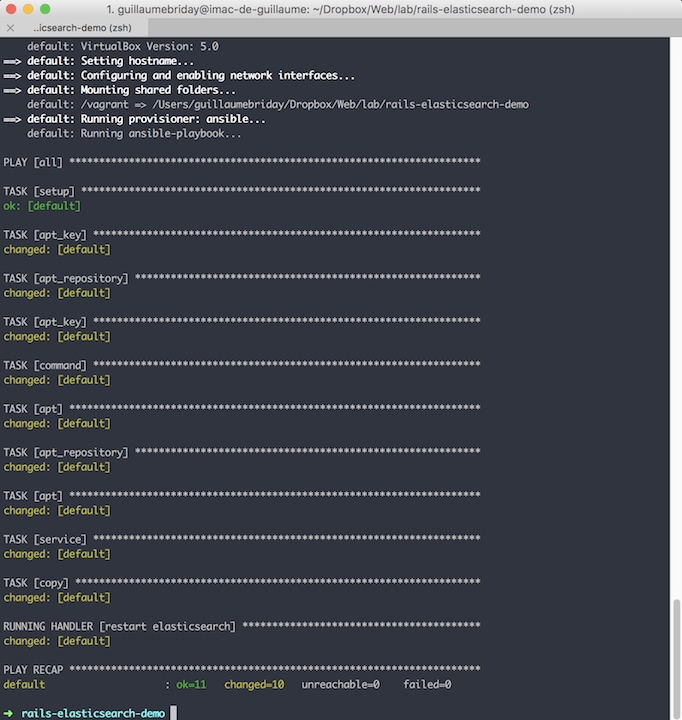
La machine virtuelle se lance en tâche de fond, rien ne s'ouvre ou ne bloque l'invite de commande. Vous pouvez voir le statut de vos box :
$ vagrant status # current box
$ vagrant global-status # all boxes for this user
Current machine states:Vous pouvez mettre en pause votre machine virtuelle :
$ vagrant haltou relancer le provisionnement avec Ansible :
$ vagrant provisionPour voir si tout fonctionne bien, on peut vérifier si ES répond correctement avec curl :
$ curl -I 192.168.42.11:9200
HTTP/1.1 200 OKLes deux ensembles
On peut maintenant lancer une rechercher sur Rails non ?! Et bien... pas encore. Une erreur de type index_not_found_exception est lancée. En effet, ES a besoin de générer un index à partir des models, donc dans la console rails :
$ Article.__elasticsearch__.create_index! force: true
$ Article.import
$ Article.__elasticsearch__.refresh_index!Et cela pour chaque model pour lequel on souhaitera utiliser ElasticSearch...
Attention toutefois, ES renvoie un objet Elasticsearch et pas Article comme on pourrait s'y attendre, il renvoie simplement les informations de son index. Si vous souhaitez forcer le chargement depuis la base de données, vous pouvez utiliser les records, ES fera alors un where in (:ids) et vous aurez des Article dans notre cas.
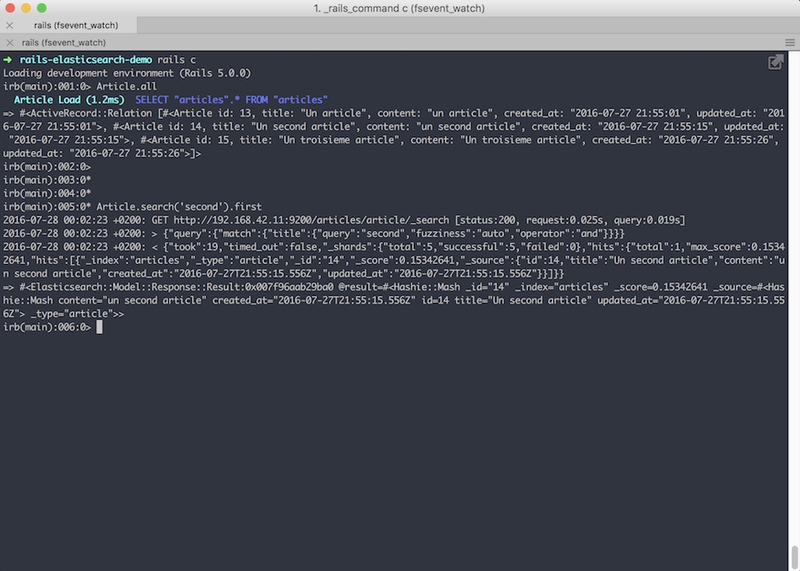
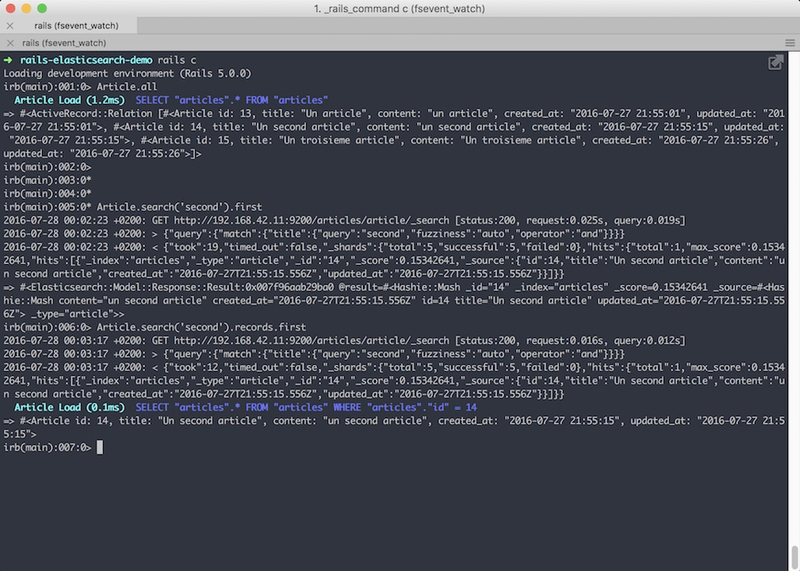
Utiliser la méthode records permettra, comme n'importe quelle ActiveRecord::Relation, d'être chainable pour modifier la requête :
$ Article.search('second').records.order(title: :desc)Conclusion
Ta-da ! Nous avons une recherche fonctionnelle ! Je vous publie l'ensemble de l'application sur ce dépôt Github, n'hésitez pas à le corriger ou le commenter.
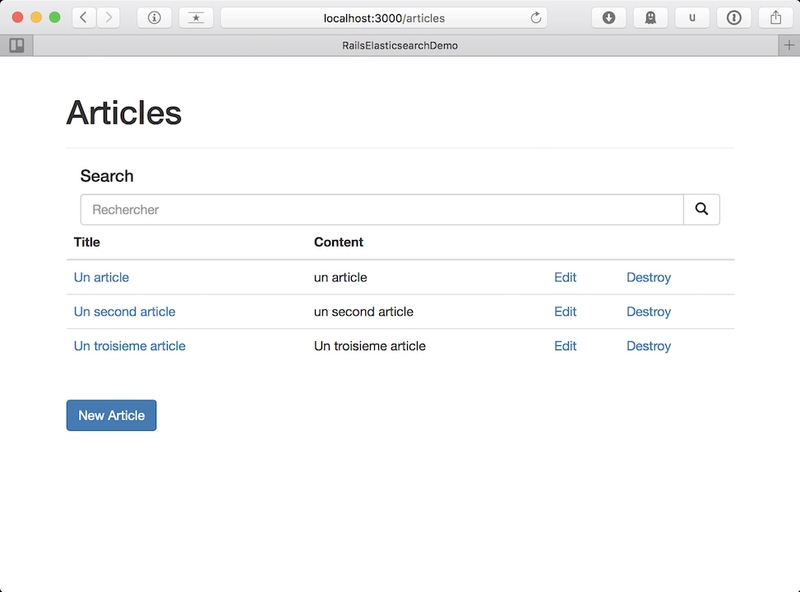
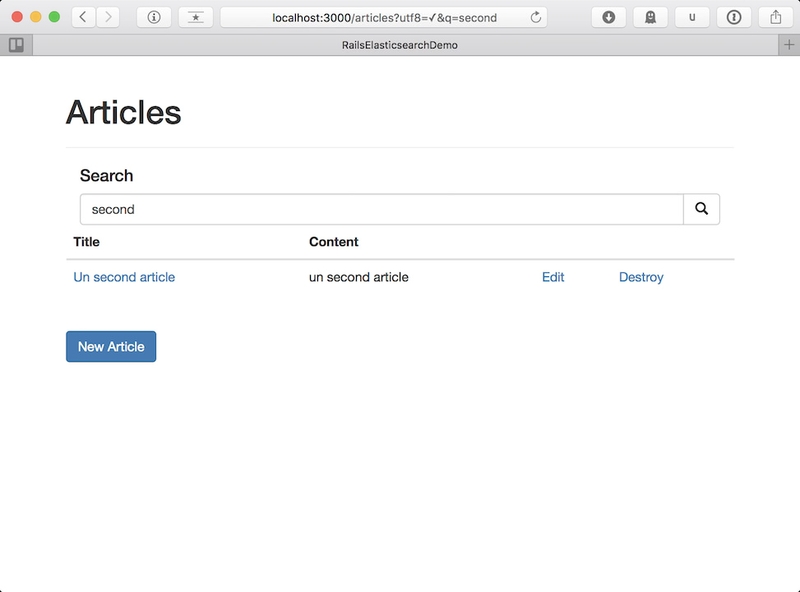
Merci !